Certificado digital
Após realizar o login e acessar os sistemas
1 - Clique na seta superior sinalizada em verde na imagem abaixo:
2 - Clique na nuvem com a seta virada para cima:
3 - Ao clicar no ícone será apresentada a tela conforme abaixo, para seleção dos arquivos de Upload, neste momento deverá indicar o arquivo do certificado e clicar em “Abrir”:
3.1 - Após isso, os arquivos serão localizados através do atalho da Área de Trabalho do Nooven:
4 - Nesta pasta, localize, selecione e recorte o certificado clicando com o botão direito, ou utilizando o atalho (CTRL + X)
5 - Volte para a tela inicial e abra a pasta "Compartilhado"
5.1 - Volte uma pasta, clicando no número do contrato:
6 - Selecione a pasta "Certificados"
7 - Cole o certificado na pasta
8 - Volte para a tela inicial e abra o sistema
Exemplo FP:
8.1 - Definir empresa
8.2 - Manutenção > empresas > Parâmetros e-social
8.3 - selecionar o certificado e parametrizar as informações obrigatórias:
Clique em salvar e está pronto.

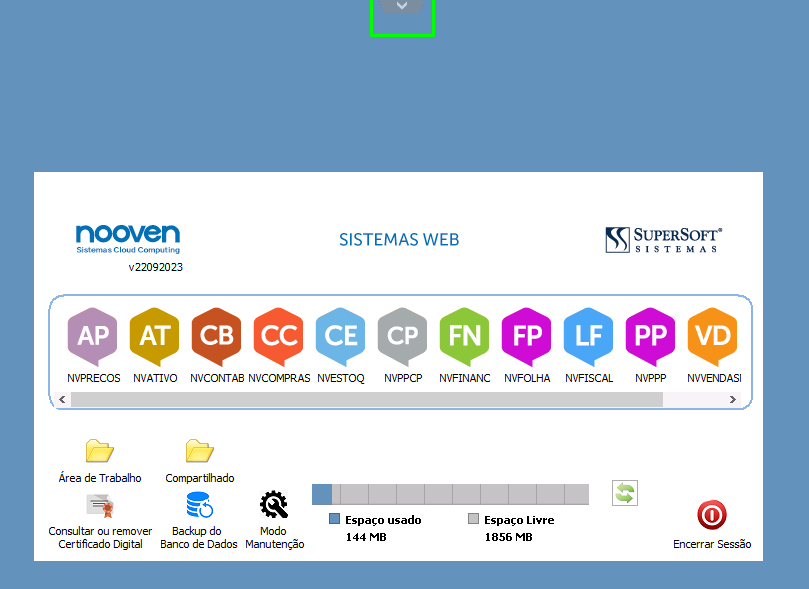
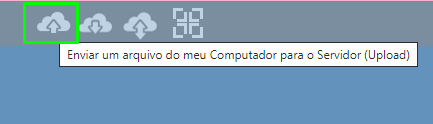
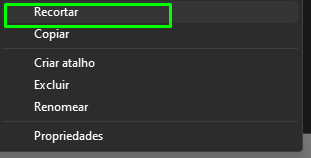
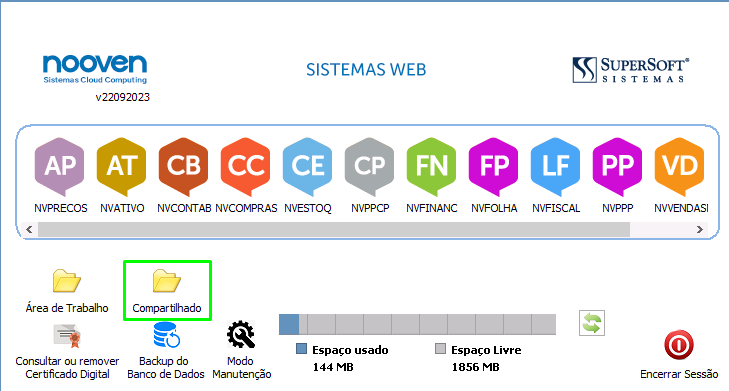

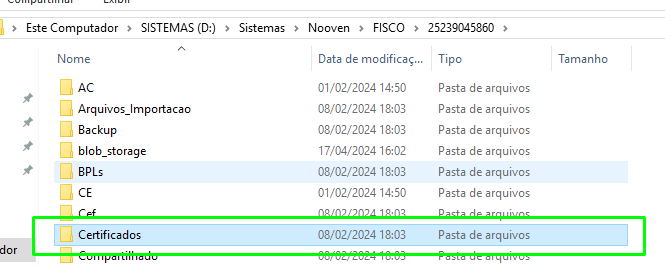
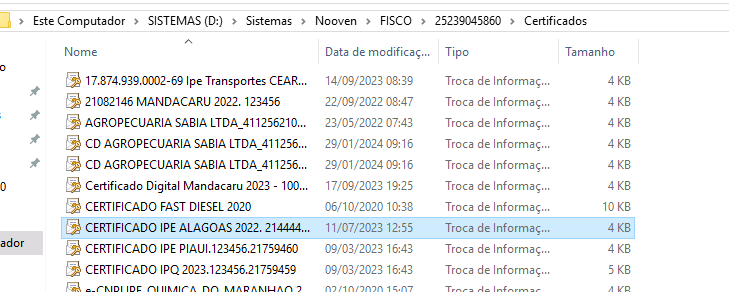
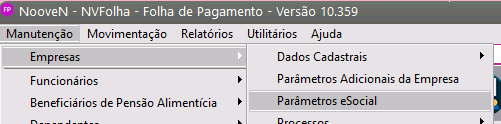
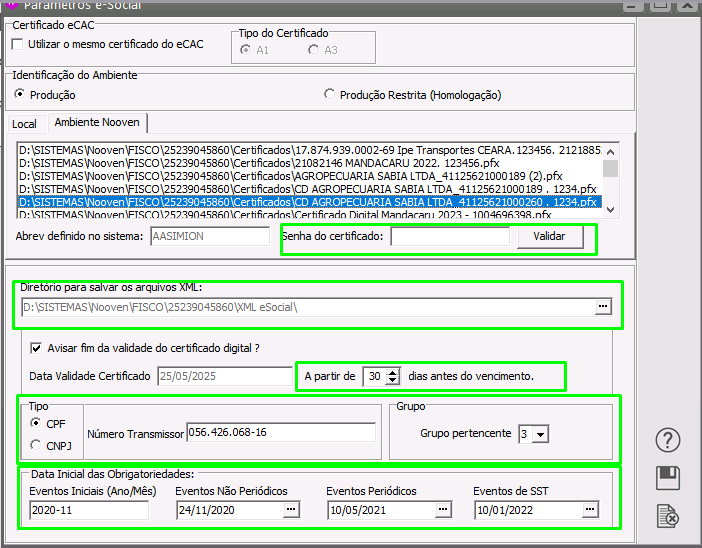
No Comments